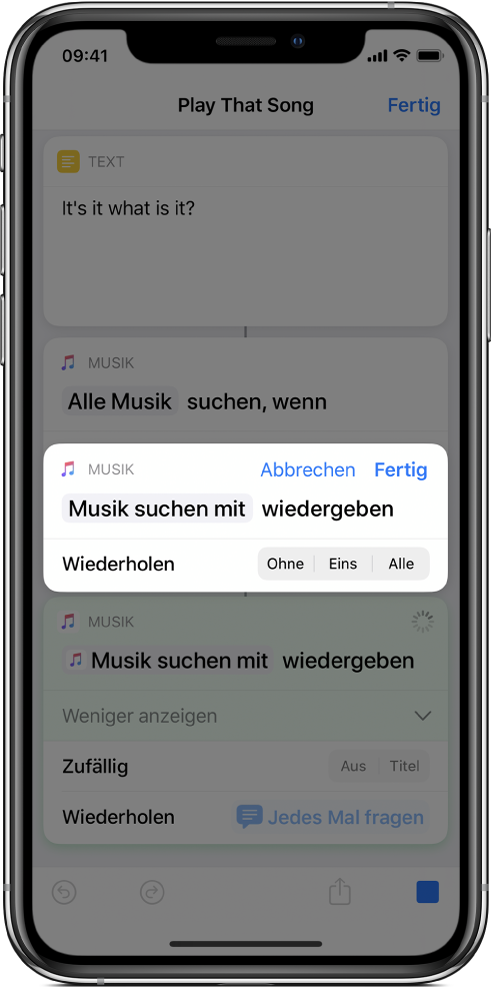Verwenden von Variablen in der App „Kurzbefehle“
In der App „Kurzbefehle“ kannst du Folgendes tun:
Variable in einem Textfeld platzieren: Du kannst zum Beispiel eine Variable in das Textfeld eines E-Mail-Kurzbefehls platzieren, um beim ausführen des Kurzbefehls zwischen unterschiedlichen Anreden (wie „Sehr geehrte Frau“ oder „Sehr geehrter Herr“) wählen zu können.
Mit Variablen den Parameter einer Aktion (eine Einstellung innerhalb einer Aktion) ersetzen: Du kannst eine Variable in eine Aktion einbetten. Es ist zum Beispiel möglich, die Variable „Jedes Mal fragen“ im Parameter „Wiederholen“ der Aktion „Musik wiedergeben“ zu platzieren. So kannst du nach dem Ausführen des Kurzbefehls auswählen, ob du einen Song wiederholen willst oder nicht.
Variablen werden durch kleine pillenförmige Token dargestellt.
Variable zu einem Textfeld hinzufügen
Tippe im Bereich „Meine Kurzbefehle“
 zunächst auf
zunächst auf  in dem Kurzbefehl, den du bearbeiten möchtest, und danach auf ein beliebiges Textfeld in der Aktion.
in dem Kurzbefehl, den du bearbeiten möchtest, und danach auf ein beliebiges Textfeld in der Aktion.Hinweis: Nicht alle Aktionen enthalten Textfelder.
Daraufhin werden die Variablenleiste und die Tastatur eingeblendet.
Tippe auf „Variablen“.
Die Variablenleiste wird erweitert, sodass die Taste „Magische Variable auswählen“
 sowie alle manuellen und magischen Variablen zu sehen sind, die durch vorhergehende Aktionen bereitgestellt wurden.
sowie alle manuellen und magischen Variablen zu sehen sind, die durch vorhergehende Aktionen bereitgestellt wurden.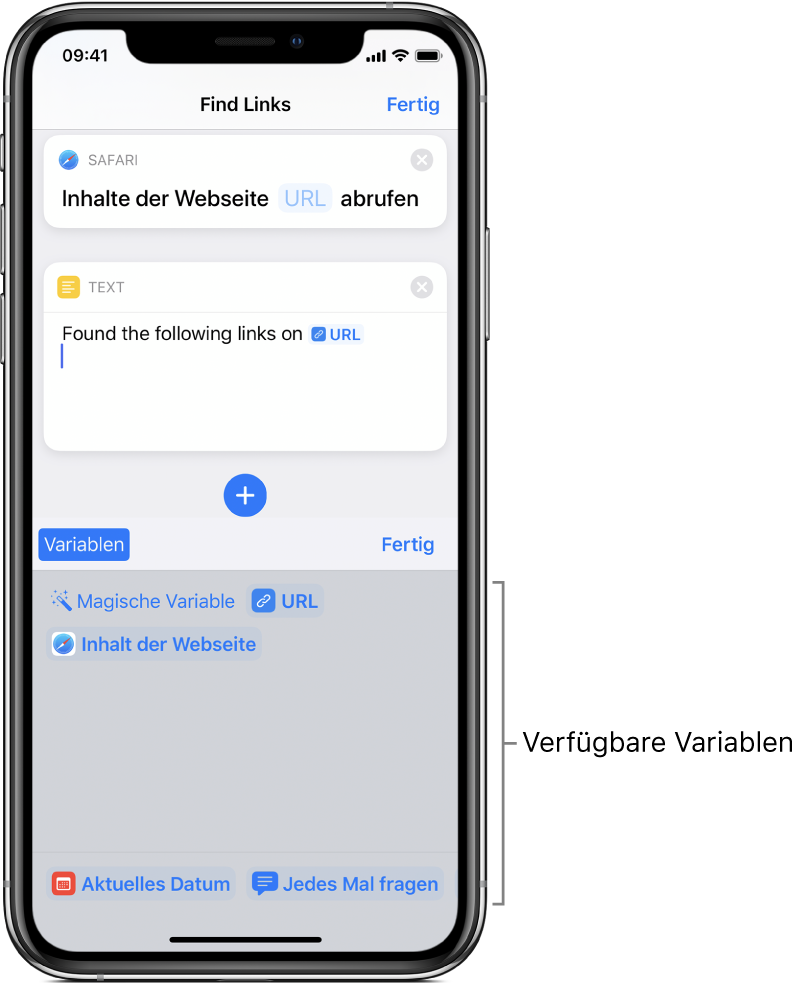
Tippe auf
 „Magische Variable auswählen“.
„Magische Variable auswählen“.Daraufhin erscheint eine spezielle Ansicht des Kurzbefehleditors, in der die Ausgabe jeder Aktion und die verfügbare Variable für die Auswahl bereitstehen.
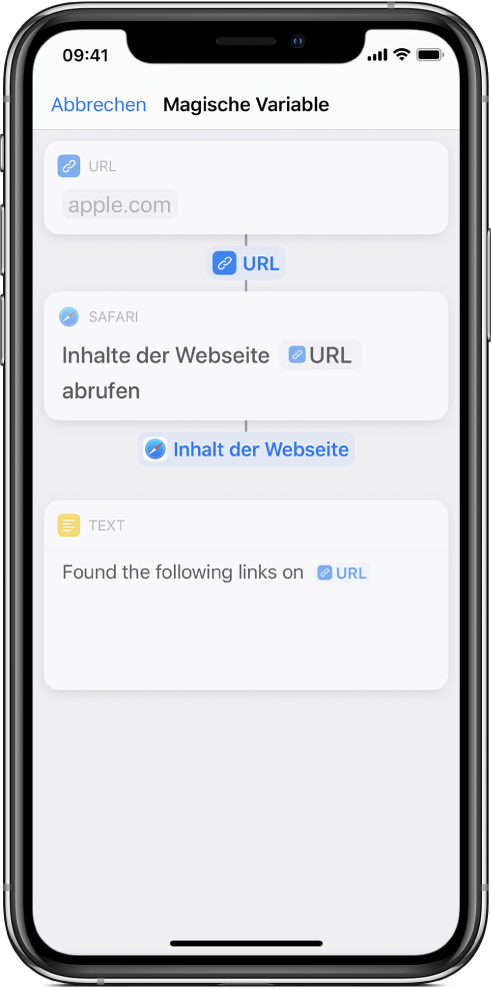
Tippe auf die Variable, der du das Textfeld hinzufügen möchtest.
Die Variable wird inline in das Textfeld eingefügt (an der Originalposition der Einfügemarke). Dies ist die Stelle, an der beim Ausführen des Kurzbefehls die gespeicherten Daten platziert werden.
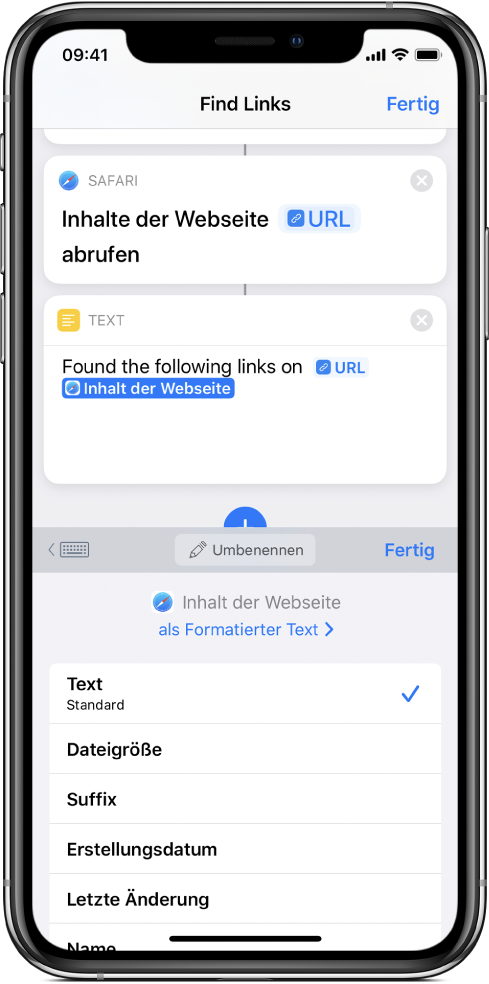
Du kannst weiterhin auch über die Variablenleiste auf magische Variablen zugreifen, die du hinzufügen möchtest.
Optional: Tippe, wenn du eine Spezialvariable hinzufügen möchtest, nacheinander auf „Fertig“, auf ein Textfeld, auf „Variablen“ und schließlich auf eine der folgenden Spezialvariablen, die als Token angezeigt werden:
Jedes Mal fragen: Beim Ausführen des Kurzbefehls wirst du aufgefordert, einen Text als Inhalt für die Variable einzugeben.
Zwischenablage: Beim Ausführen des Kurzbefehls wird als Eingabe für die Variable der Inhalt eingefügt, den du zuletzt in die Zwischenablage kopiert hast.
Aktuelles Datum: Als Eingabe für die Variable werden das aktuelle und die aktuelle Uhrzeit in dem von dir festgelegten Format verwendet.
Kurzbefehlseingabe: Es wird der Inhalt abgerufen, der zu Beginn als Eingabe an den Kurzbefehl übergeben wurde (gültig für Kurzbefehle, die auf die Ausführung in einer anderen App eingestellt sind).
Hinweis: Du musst möglicherweise nach links streichen, um alle Spezialvariablen zu sehen.
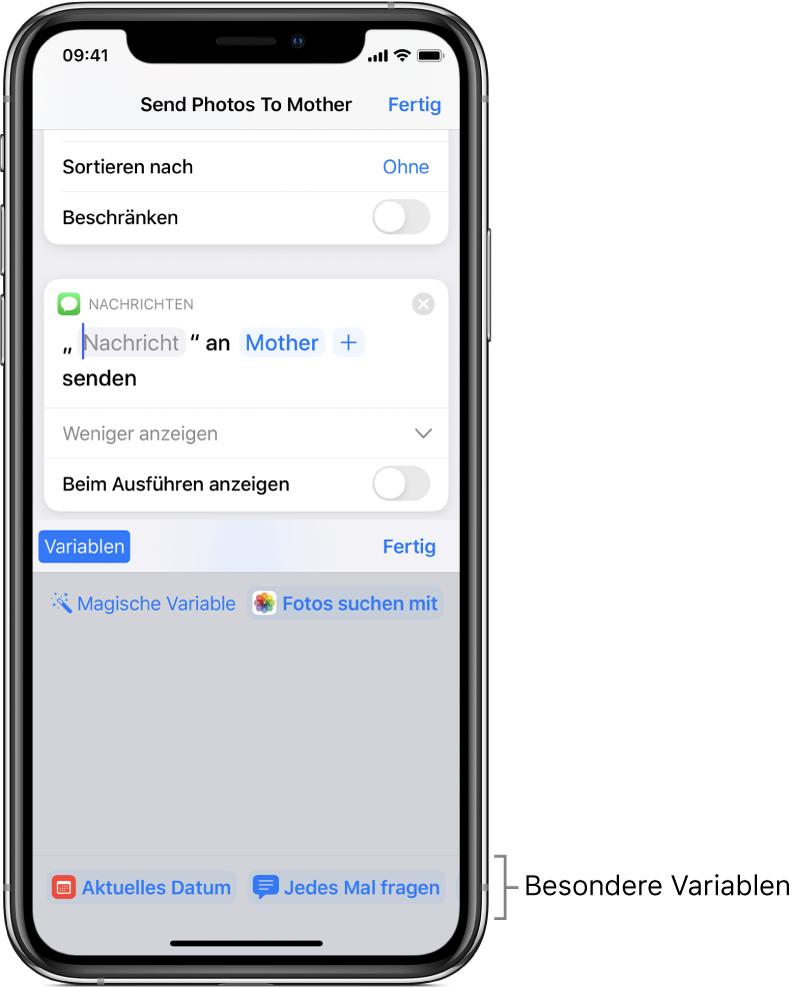
Die Spezialvariable wird inline in das Textfeld eingefügt (an der Originalposition der Einfügemarke).
Variable entfernen
Tippe im Bereich „Meine Kurzbefehle“
 auf
auf  in dem Kurzbefehl, den du bearbeiten möchtest.
in dem Kurzbefehl, den du bearbeiten möchtest.Führe einen der folgenden Schritte aus:
In einem Textfeld: Positioniere die Einfügemarke unmittelbar vor der Variable im Textfeld und tippe auf auf der angezeigten Bildschirm-Tastatur auf
 .
.Im Parameter einer Aktion: Tippe auf das Token der Variablen, um es auszuwählen, und danach auf „Löschen“.
Den Inhalt einer Variablen als Eingabe an eine Aktion übergeben
Tippe im Bereich „Meine Kurzbefehle“
 auf
auf  in dem Kurzbefehl, den du bearbeiten möchtest.
in dem Kurzbefehl, den du bearbeiten möchtest.Führe einen der folgenden Schritte aus:
In einem Textfeld: Positioniere den Zeiger an der Stelle, an der du die Variable einfügen möchtest, und tippe auf
 .
.Im Parameter einer Aktion: Tippe zunächst auf das Token der Variablen, um sie auszuwählen, und danach auf „Magische Variable auswählen“.
Wähle eine magische Variable aus der Liste der Aktionen aus.
Beim Ausführen des Kurzbefehls wird der Inhalt der Variablen abgerufen und als Eingabe an die ausgewählte Aktion übergeben.
Parameter durch eine Variable ersetzen
Du kannst den Parameter einer Aktion (eine Einstellung innerhalb einer Aktion) durch eine Variable ersetzen. Auf diese Weise ist bei der Ausführung des Kurzbefehls ein dynamisches Umschalten zwischen den Einstellungen einer Aktion möglich.
Wichtig: Für Parameter mit einem Ein/Aus-Schalter muss „1“ oder „0“ verwendet werden, um den Schalter auf „Ein“ bzw. auf „Aus“ zu setzen.
Tippe im Bereich „Meine Kurzbefehle“
 auf
auf  in dem Kurzbefehl, den du bearbeiten möchtest.
in dem Kurzbefehl, den du bearbeiten möchtest.Tippe im Kurzbefehleditor auf den Namen eines beliebigen Parameters und wähle dann eine Ersatzvariable in der angezeigten Liste aus.
Hinweis: Bei bestimmten Parametern musst du, um sie durch eine Variable zu ersetzen, nach dem Tippen möglicherweise den Finger auf dem Parameter liegen lassen.
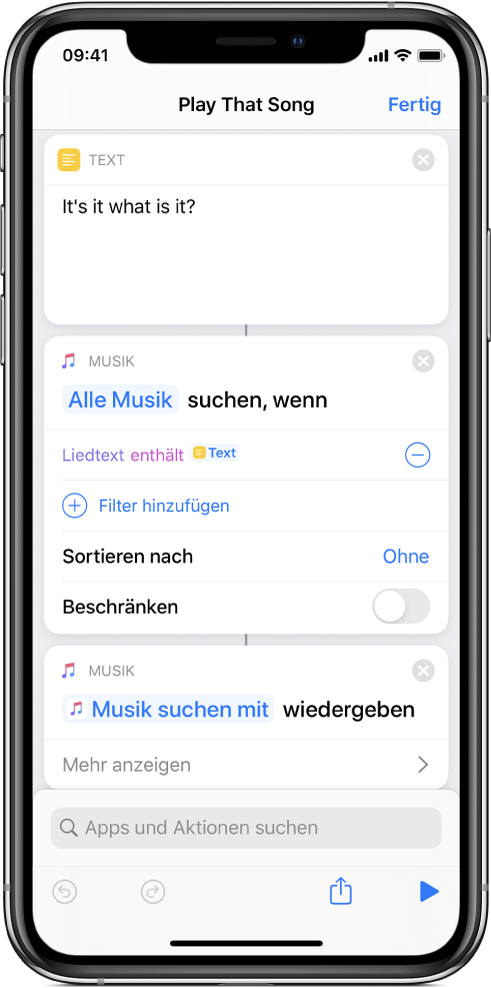
In diesem Beispiel ersetzt die Variable „Jedes Mal fragen“ den Parameter „Wiederholen“ in der Aktion „Musik wiedergeben“.
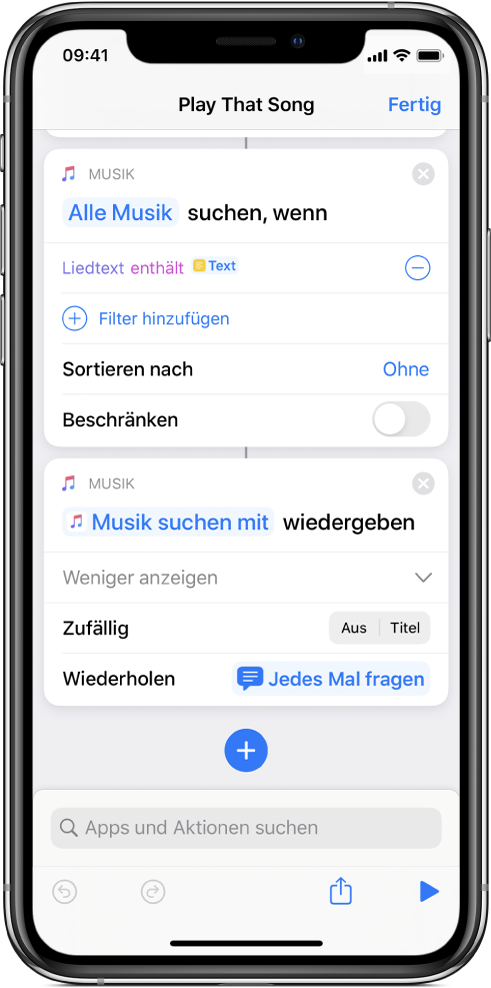
Wenn der Kurzbefehl ausgeführt wird, wirst du aufgefordert, einen Parameter „Wiederholen“ auszuwählen.